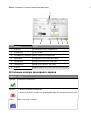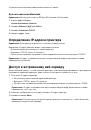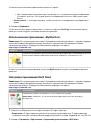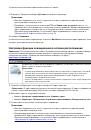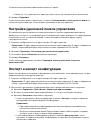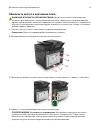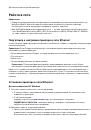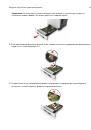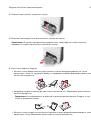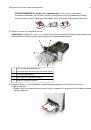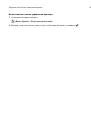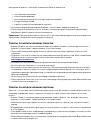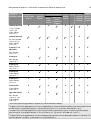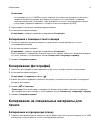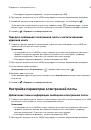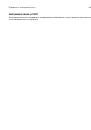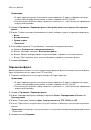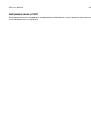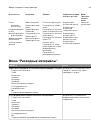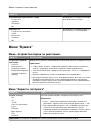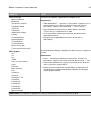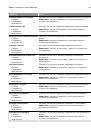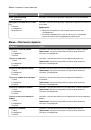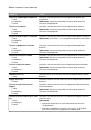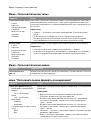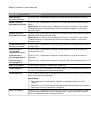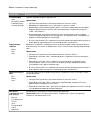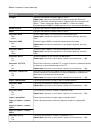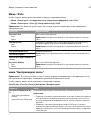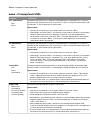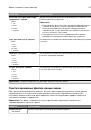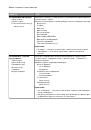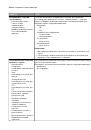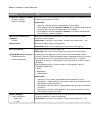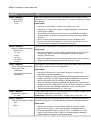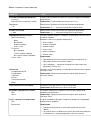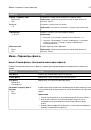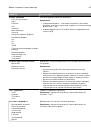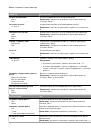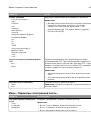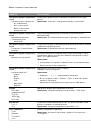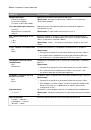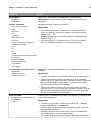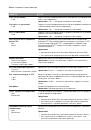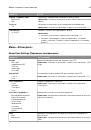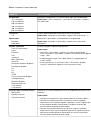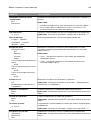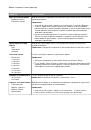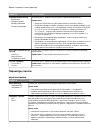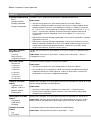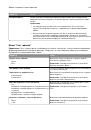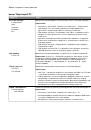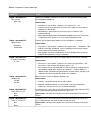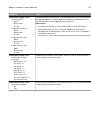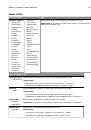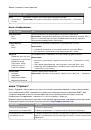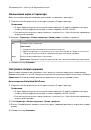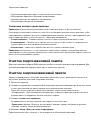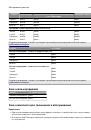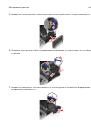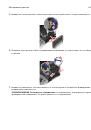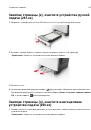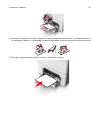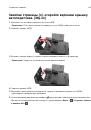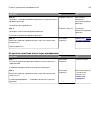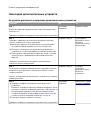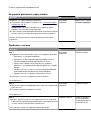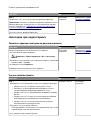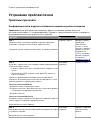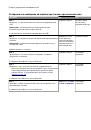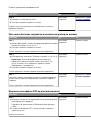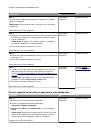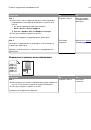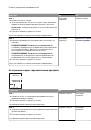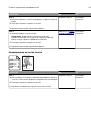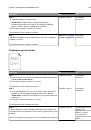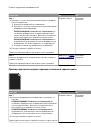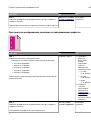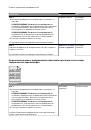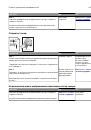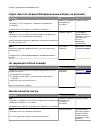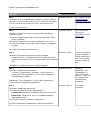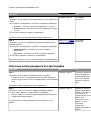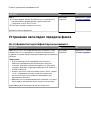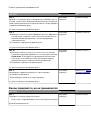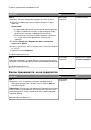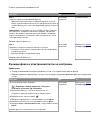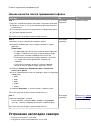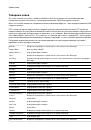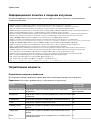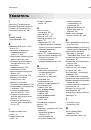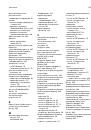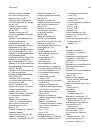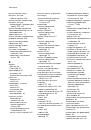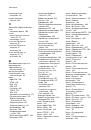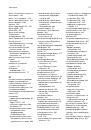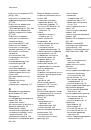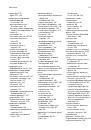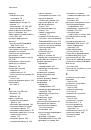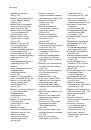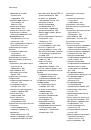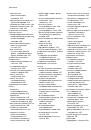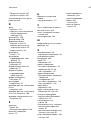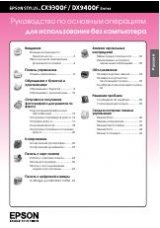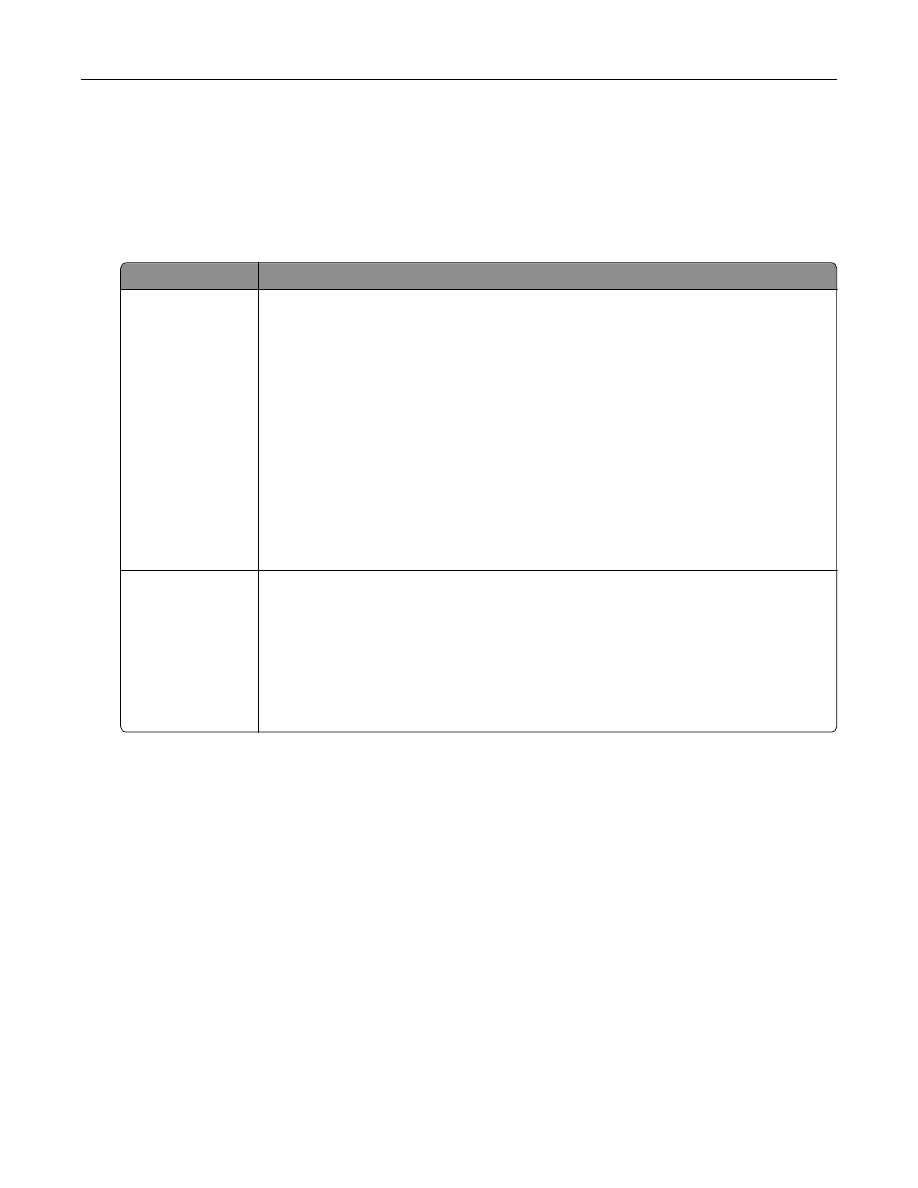
Для применения другой таблицы преобразования цветов выполните такие действия:
1
В меню "Качество" на панели управления принтера выберите пункт
Цветокоррекция
и
выберите параметр
Вручную
.
2
В меню "Качество" на панели управления принтера выберите
Ручные уст-ки цвета
, затем
выберите соответствующую таблицу преобразования цветов для типа обрабатываемого
объекта.
Тип объекта
Таблицы преобразования цветов
Изображение RGB
Текст RGB
Графика RGB
•
Яркие
— обеспечивает более яркие и насыщенные цвета, может применяться ко
всем цветовым форматам на входе.
•
Дисплей sRGB
— обеспечивает цвета, примерно соответствующие цветам,
отображаемым на экране монитора компьютера.
Примечание.
Использование черного тонера оптимизировано для печати
фотографий.
•
Отобр — наст черный
— обеспечивает цвета, примерно соответствующие
цветам, отображаемым на экране монитора компьютера. Для передачи всех
оттенков нейтрального серого цвета используется только черный тонер.
•
Яркие sRGB
— обеспечивается повышенная насыщенность цвета по сравнению
с таблицей преобразования цветов "Дисплей sRGB".
Примечание.
Использование черного тонера оптимизировано для печати
деловой графических элементов.
•
Выкл.
— цветокоррекция не применяется.
Изображение
CMYK
Текст CMYK
Графика CMYK
•
US CMYK
— применяется цветокоррекция, обеспечивающая наилучшее соответ-
ствие результирующих цветов спецификации SWOP (спецификация для сетевой
офсетной печати).
•
Euro CMYK
– применяется цветокоррекция, обеспечивающая наилучшее
соответствие цветопередачи стандарту Euroscale.
•
Яркие CMYK
— обеспечивается повышенная насыщенность цвета по сравнению
с таблицей преобразования цветов US CMYK.
•
Выкл.
— цветокоррекция не применяется.
Можно ли обеспечить точное воспроизведение отдельного цвета (например, цвета логотипа
компании)?
В меню "Качество" на панели управления принтера присутствует девять наборов образцов цветов.
Их выбор предусмотрен также на странице "Образцы цветов" Embedded Web Server. При выборе
какого-либо из вариантов распечатывается несколько страниц, содержащих несколько сотен
цветных квадратов. В зависимости от выбранной таблицы на каждом квадрате указана
комбинация цветов CMYK или RGB. Цвет каждого квадрата формируется посредством
применения выбранной таблицы преобразования цветов к указанной на квадрате комбинации
цветов CMYK или RGB.
Просматривая страницы с образцами цветов, вы можете выбрать квадрат, цвет которого наиболее
близок к требуемому. Указанную на выбранном квадрате комбинацию цветов можно затем
применить для изменения цвета объекта в прикладной программе. Подробнее см. справку
операционной системы.
Примечание.
Для применения выбранной таблицы преобразования цветов к конкретному
объекту может потребоваться задать для параметра "Цветокоррекция" значение "Ручная".
Поиск и устранение неисправностей
335